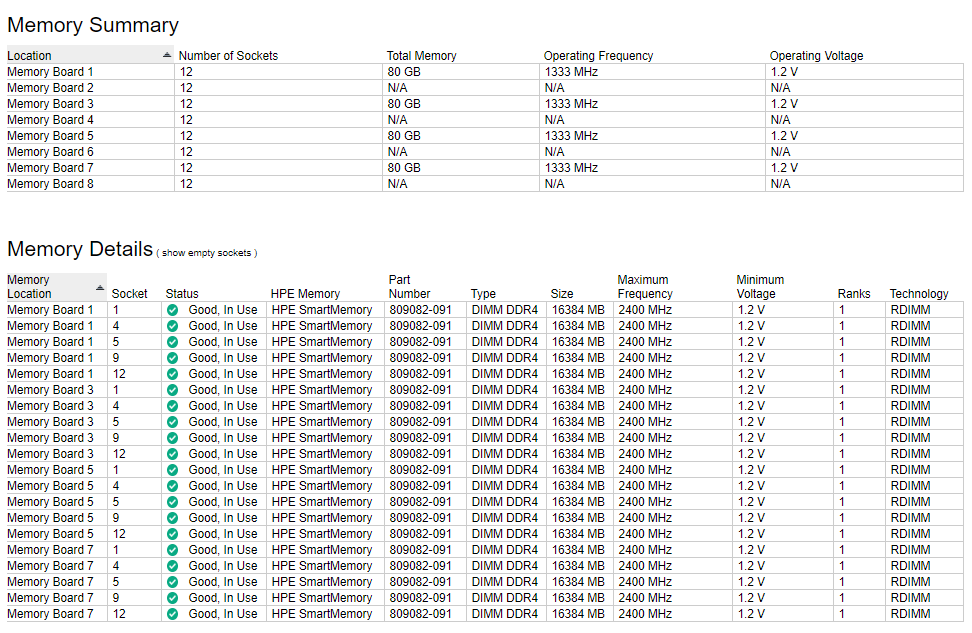В сервер HP Proliant DL580 Gen9 можно установить до 96 планок памяти DIMM. Девяносто шесть, Карл! Можно установить восемь картриджей памяти, каждый из которых содержит 12 слотов для DIMM. Тип памяти DDR4 SmartMemory. Максимальный объем памяти:
- 6TB ECC Load Reduced Registered (96 x 64GB)
- 3TB ECC Registered (96 x 32GB)
Пришла задачка съездить и увеличить объём памяти у парочки серверов. Поскольку сервер четырёхпроцессорный, то добавлять память лучше кратно четырём. Вот я и поехал добавить 4 планки DIMM в каждый сервер.
Данная модель сервера удобна для работы с оперативной памятью, нет нужды выдвигать сервер из стойки. За это производителям большой плюс. В той же модели следующего поколения HP Proliant DL580 Gen10 всё не так радужно, чтобы добраться до памяти, нужно разобрать пол сервера.
Если полностью выдвинуть сервер, то получим доступ только к PCIe слотам. Так что выдвигать сервер как на фото ниже не придётся.
Выключаем сервер и обесточиваем, отключаем сзади питание от 4 БП. Коммутацию не трогаем.
Тянем за ручку и выдвигаем переднюю корзину на себя.
Корзину нужно извлечь полностью, для выдвижения нужно нажать две кнопки по бокам. Будьте аккуратны, девайс не лёгкий, в нём 4 процессора с радиаторами, вентиляторы и память.
Снимаем крышку, для этого нужно нажать защёлки и сдвинуть крышку. Кстати, на крышке указан порядок установки планок памяти и инструкция для выдвижения картриджей.
Память следует устанавливать в алфавитном порядке. Сначала устанавливается планка памяти в слот A, затем в B и так далее.
Теперь мы можем добраться до картриджей памяти. Из восьми возможных у меня в сервере установлено только четыре. В каждую корзину мне нужно установить по одной дополнительной планки памяти. Я буду по очереди извлекать картриджи.
Обратите внимание слева на синие шторки в корпусе. Шторки на пружинах, перед тем как установить картридж обратно, шторку следует раскрыть. Нажимаем синюю кнопку на картридже.
Раздвигаем ручки и извлекаем картридж. Отодвигаем защёлку, картридж разворачивается. Получаем доступ к слотам DIMM.
У меня слота A, B, C, D уже заняты, добавляю память в слот E. Собираю картридж и устанавливаю обратно.
Операцию повторяю с остальными картриджами. На самом деле картриджи хлипковаты и конструкция не очень надёжная. На одном из картриджей оказалась сломана петля, из-за этого картридж не плотно вошёл в слоты. Пришлось делать разборку и сборку ещё раз, благо со второго раза всё определилось.
После установки памяти и картриджей закрываем крышку и устанавливаем корзину в сервер. Подключаем питание. Включаем сервер и обязательно проверяем, что вся память определилась и ошибок нет.
P.S.
Для просмотра пустых слотов в iLO есть ссылка "show empty sockets". UDIMM не поддерживаются. Нельзя устанавливать разные типы памяти, RDIMM вместе с LRDIMM или LVDIMM. RDIMM ограничено 8 ранками на канал. LRDIMM — три планки на канал. В общем, читайте мануалы, я сам не до конца разобрался.
- Процессор 1 работает с картриджами 1 и 2.
- Процессор 2 работает с картриджами 3 и 4.
- Процессор 3 работает с картриджами 5 и 6.
- Процессор 4 работает с картриджами 7 и 8.